Оригинальный hosts для операционных систем Windows. Hosts-файл: устраняем последствия вирусной атаки Что прописано в файле hosts
Очень часто, либо после вирусной атаки, после которой, например, социальная сеть для восстановления доступа к Вашей странице, либо после неудачного редактирования, приходится восстанавливать содержимое по умолчанию. Чтобы это сделать, нужно знать, каково содержание оригинального файла hosts. Ситуация осложняется тем, что в каждой операционной системе от корпорации Microsoft, она разная, хотя основное остается прежним. Ниже приведено оригинальное содержимое файла hosts для некоторых ныне популярных операционных систем Windows, которые я перечислю в порядке убывания их популярности(лично я считаю, что самая популярная система — это самая новая система. Кто же считает, что Windows XP бессмертна, а Windows 7 самое лучшее творение Microsoft, мне кажутся людьми отставшими в развитии. Я никого не хочу обидеть, буду только рад услышать, что я не прав).
Для тех, кто не знает, файл Hosts используется для трансляции доменных имен в сетевые . Более подробно о данном файле написано в статье, ссылку на которую я привел чуть выше.
Оригинальный Hosts в Windows 8
#
#
# space.
#
#
# For example:
#
#102.54.94.97 rhino.acme.com #source server
#38.25.63.10 x.acme.com #x client host
#127.0.0.1 localhost
# :1 localhost
127.0.0.1 localhost
Оригинальный файл Hosts в Windows 7
# Copyright © 1993–2009 Microsoft Corp.
#
# This is a sample HOSTS file used by Microsoft TCP/IP for Windows.
#
# This file contains the mappings of IP addresses to host names. Each
# entry should be kept on an individual line. The IP address should
# be placed in the first column followed by the corresponding host name.
# The IP address and the host name should be separated by at least one
# space.
#
# Additionally, comments (such as these) may be inserted on individual
# lines or following the machine name denoted by a ‘#’ symbol.
#
# For example:
#
# 102.54.94.97 rhino.acme.com # source server
# 38.25.63.10 x.acme.com # x client host
# localhost name resolution is handled within DNS itself.
# 127.0.0.1 localhost
# :1 localhost
Оринальный файл Hosts в операционной системе Windows Vista
# Copyright © 1993–2006 Microsoft Corp.
#
#
# space.
#
#
# For example:
#
127.0.0.1 localhost:1 localhost
Оригинальный Hosts в ОС Windows XP
# Copyright © 1993–1999 Microsoft Corp.
#
# This is a sample HOSTS file used by Microsoft TCP/IP for Windows.
#
# This file contains the mappings of IP addresses to host names. Each
# entry should be kept on an individual line. The IP address should
# be placed in the first column followed by the corresponding host name.
# The IP address and the host name should be separated by at least one
# space.
#
# Additionally, comments (such as these) may be inserted on individual
# lines or following the machine name denoted by a ‘#’ symbol.
#
# For example:
#
# 102.54.94.97 rhino.acme.com # source server
# 38.25.63.10 x.acme.com # x client host
127.0.0.1 localhost
Используя приведенные шаблоны, Вы с легкостью можете заменить нынешнее содержимое файла Hosts на его оригинальное содержимое. Кроме приведенных файлов я хотел бы немного уточнить, что тут есть что. Основное содержимое оригинального файла Hosts в Windows — это закомментированный мануал по использованию этого файла на английском языке. Кроме описания функционала файла Hosts, здесь так же приведены различные примеры использования его по назначению. А если Вы до сих пор не разобрались, где находятся комментарии, а где функциональная часть этого файла, то знакомьтесь: знак # является специальным символом, который означает, что всё что находится на данной строке после этого знака — это комментарии. А это значит, что почти что во всех оригинальных файлах Hosts действительно рабочая часть — это последняя строчка с указанием петлевого интерфейса, который является одним из и указывают на сам компьютер. А исходя из этого, можно полностью удалить из файла Hosts все комментарии без утраты его работоспособности. Именно поэтому название статьи — Оригинальный файл hosts в Windows , а не Правильный Hosts для Windows . Ведь правильным файлом Hosts будет являться любая белеберда вроде этой:
# Перед Вами самый правильный из всех
# самых правильных файлов Hosts, который
# когда-либо существовал на компьютерах
# на которых когда-либо была установлена
# операционная система от известной
# корпорации Microsoft!
127.0.0.1 localhost
# Как видите, комментарии везде!
# И тут,
# и там. Но от этого файл hosts
# не становится неправильным!
Является для рядового пользователя «тёмным лесом». Если вы не уверены, что проблема с компьютером кроется именно в ней, тогда лучше не трогайте там вообще ничего и предоставьте возможность разбираться с неполадками профессионалам. Сегодня мы поговорим о том, какие угрозы несёт в себе один небольшой и неприметный текстовый файл. Как должен выглядеть Как отличить его от вируса?
Определение
Для начала давайте разберёмся, что же это за зверь такой - Hosts? Это файл, отвечающий за блокировку интернет-страниц и перенаправление ip-адресов. Если в него прописать веб-адрес какого-либо интернет-ресурса, тогда пользователь компьютера не сможет зайти на блокированный сайт или будет перенаправлен на другую, указанную в файле ссылку.
По сути, этот файл используется большинством системных администраторов для того, чтобы на работе отключать социальные сети для сотрудников, а также для организации и блокировки нежелательных для детей сайтов. Так что если вы не можете попасть на какой-либо ресурс с рабочего компьютера, обязательно первым делом проверьте содержимое файла, о котором мы поговорим чуть дальше. Так как правильно выглядит
Главное, чем определяется истинность файла и его принадлежность системе, а не вирусам, - это его содержимое. А точнее, текст, написанный в нем. Как должен выглядеть файл Hosts в Windows 7 и других ОС изнутри?
Чтобы открыть изучаемый нами файл, используйте программу «Блокнот». Перед вами предстанет англоязычная инструкция по использованию этого инструмента. Она состоит из 20 строк, начинающихся с символа "#". Вот примерное содержимое:
- В первой строке написаны права на ОС. 1993-... - года существования Microsoft. Вторым числом будет дата выпуска вашей версии ОС. Можете проверить подлинность файла, нажав правой кнопкой мышки на «Мой компьютер - Свойства». Там вы сможете найти версию и дату выпуска ОС. Они должны совпадать с файлом.
- Затем идут 10 строк, поясняющих, для чего нужен данный файл.
- И, наконец, примеры, как прописать блокировку.

Расположение
Расположение файла также играет немаловажную роль. Как рассматриваемый нами файл будет выполнять свою функцию, если он не находится в нужной папке?
Итак, как должен выглядеть и где он должен быть расположен. В зависимости от версии ОС он может находиться в различных папках, но это всегда будет изначально системная Windows:
- Для Win98 и ME файл «Хостс» располагается в корне C:\WINDOWS.
- В WinXP и более поздних версиях Hosts находится в следующем каталоге: C:\WINDOWS\SYSTEM32\DRIVERS\ETC. Именно здесь располагается рабочая версия файла, если у вас происходит системы или она изначально содержит несколько переключаемых версий и патчей. Тогда вы можете обнаружить вторую, аналогичную копию файла, но она также будет в системной папке.
Размер
Как выглядит правильный файл Hosts? Его размер изначально также определён. Если вы открыли и увидели исключительно то, что было описано в предыдущем параграфе, тогда размер файла будет равен 824 байтам. Либо он окажется пустым, если оттуда удалили инструкцию.

Любое отклонение предполагает, что в файл было прописано что-то кроме комментариев. С одной стороны, это могут быть занесенные туда системными администраторами сайты. С другой, если речь идет о домашнем компьютере и вы абсолютно уверены, что с ним никто не «химичил», стоит задуматься, а не является ли этот файл вирусом.
Главное - помните, что ни один антивирус не работает с файлом Hosts. Точнее, защитные программы блокируют возможность изменения файла программами от неизвестного производителя. Таким образом, никто без вашего ведома не может занести туда никакую информацию, блокировать доступ к любимым сайтам или, хуже того, перенаправить на копию нужного вам портала, где вы по невнимательности можете ввести свои персональные данные, которые в последствии попадут к злоумышленникам. Но если это произошло, тогда в срочном порядке проверяйте компьютер на наличие вирусов.
Вирус
Теперь вы знаете, как должен выглядеть файл Hosts. Еще стоит разобраться, как он не должен выглядеть.
- Этот файл не является скрытым, то есть, зайдя в системную папку, в которой он располагается, вы его всегда сможете увидеть. Если он старается замаскироваться, это как минимум признак вирусной активности.
- Если вы обнаруживаете его в какой-либо папке, помимо указанной выше, удаляете, а он снова появляется, это также должно насторожить.

Кроме всего прочего, в вопросе о том, как должен выглядеть файл Hosts, может помочь реестр. Дело в том, что путь к файлу прописывается во вполне конкретной директории, и таким образом можно определить, является ли найденный вами файл истинным или ложным (вирусом).
- Чтобы посмотреть расположение «Хостс» в реестре, запустите и введите regedit.
- Путь: HKEY_LOCAL_MACHINE\SYSTEM\CurrentControlSet\services\Tcpip\Parameters
- Нажав на папку параметров, переводим взгляд направо. В списке параметров нас интересует DataBasePath. Именно в нём прописан путь к истинному файлу Hosts. Любое отклонение от этого пути означает, что найденный вами файл является вредоносной программой.
Вот и всё. Мы разобрали все характерные признаки и определили, как должен выглядеть файл Hosts на самом деле.
Начнем с того, что каждый сайт в интернете имеет ip-адрес (к примеру, 64.233.167.99), а большинство имеет и собственное доменное имя (например, www.google.com). Именно по ip-адресу в конечном итоге, и осуществляется доступ к любому веб-ресурсу в мировой сети. Иными словами, когда вы вводите в адресной строке своего интернет-браузера доменное имя какого-либо сайта, интернет-служба доменных имен (DNS) сначала ищет соответствующий ему ip-адрес, а потом уже по нему направляет вас к этому ресурсу. Именно так вы и попадаете на нужные сайты.
В стародавние времена, когда DNS-серверов еще не существовало, функции преобразования буквенных доменных имен в соответствующие им ip-адреса осуществлялись через файл hosts. Собственно говоря, он и по сей день присутствует в любой операционной системе, и браузеры за служебной информацией в первую очередь обращаются к нему, а потом уже к службе DNS. Таким образом, с помощью специальных команд, внесенных в hosts-файл можно легко заблокировать на компьютере доступ к любому веб-сайту или сервису (при чем, не только браузерам, но и компьютерным программам!) или сделать "редирект" (т.е. перенаправление ) при котором в браузере будет вводиться адрес одного сайта, а открываться вместо него будет совершенно другой портал.
Этим в последнее время довольно часто и промышляют многие интернет-злоумышленники, распространяя в сети различное вредоносное ПО, которое вносит подобные изменения в файлы хостс на пользовательских машинах, и из-за которых впоследствии могут быть заблокированы не только определенные сайты, но и обновления антивирусов, а также онлайн функции различных программ и игр, а также вместо нужных сайтов (например, любимых соцсетей "Одноклассники" и "Вконтакте") открываться совсем другие - мошеннические! Вот, довольно распространенный пример. Пользователь пытается попасть на главную страницу "Одноклассников", а вместо этого редиректом отправляется на мошеннический сайт, имеющий точно такой же дизайн и внешний вид. Не заметив подмены, он вводит там свои данные (логин/пароль) для доступа к своему аккаунту и, собственно говоря, тут же дарит их мошенникам! Или же, несколько другая, но тоже довольно частая ситуация. Вместо официального сайта любимой соцсети, через такой редирект, пользователь попадает на мошеннический портал, где ему сообщают, что его страница (аккаунт) в соцсети заблокирована и тут же предлагают восстановить к ней доступ за оплату через смс.
Чтобы избежать подобных неприятных ситуаций за хостс-файлом нужно следить и периодически проверять на предмет появления в нем подозрительных записей (функциональных команд)!
Находится файл hosts в одной из системных папок. Его расположение, в разных операционных системах может несколько отличаться, а также иногда (в зависимости от настроек ОС) он может быть и скрыт.
- В Windows XP/2003/Vista/7/8 папка расположения: C:\WINDOWS\system32\drivers\etc\hosts
- В Windows NT/2000 папка расположения: C:\WINNT\system32\drivers\etc\hosts
- В Windows 95/98/ME папка расположения: C:\WINDOWS\hosts
Более подробно о том, как найти файл hosts читайте .
Теперь к делу
Стоит отметить, что в отличие от большинства компьютерных файлов, hosts не обладает идентификационным расширением, но при этом, имеет обыкновенную текстовую форму и легко открывается/редактируется обычным виндоусовским Блокнотом. Нужно всего лишь нажать прав. кл. мышки на этот файл и выбрать опцию "Открыть" или "Открыть с помощью" , затем в открывшемся окне выбрать "Блокнот" , нажать "ОК" и все содержимое хостс-файла окажется перед вами.

Вначале вы увидите большой комментарий от компании Майкрософт о том, что такое файл hosts и для каких целей он может использоваться. В нем также приводятся подробные примеры, какие команды и в каком формате можно вводить. После этого, собственно говоря, идут сами команды, имеющиеся на данный момент в вашем хостс-файле. Обратите внимание, что все комментарии в отличие от самих команд начинаются со значка "решетка" (#) и никакого функционала в себе не несут. Попросту говоря, это не больше, чем слова. Внизу на скриншоте, для большей наглядности, представлен вариант хостс-файла на русском.

Не лишним так же будет привести примеры исходных вариантов hosts-файлов из различных операционных систем. Все они друг от друга немного отличаются.



Вот так должны выглядеть все, без исключения, "чистые" файлы hosts.
Если же вы когда-нибудь обнаружите в таком файле недостающие или, наоборот, лишние записи, то лучше их быстрее удалить. Тем более, если они сделаны не вами или без вашего согласия. Скорее всего, это результат работы вирусов!
Файл hosts устанавливает соответствие между IP сервером и доменом сайта. Запрос к этому файлу имеет приоритет перед обращением к DNS-серверам. В отличие от DNS, содержимое файла контролируется администратором компьютера.
На сегодняшний день большое количество вредоносных программ используют файл hosts для блокирования доступа к веб-сайтам популярных порталов или социальных сетей. Зачастую вместо блокировки сайтов вредоносные программы перенаправляют пользователя на страницы, внешне похожие на популярные ресурсы (социальные сети, почтовые сервисы и т.д.), куда невнимательный пользователь вводит учетные данные, попадающие таким образом к злоумышленникам. Также, возможно блокирование доступа к веб-сайтам компаний-разработчиков антивирусного программного обеспечения.
Расположение файла hosts
По умолчанию файл hosts расположен здесь C:\Windows\System32\drivers\etc Файл не имеет расширения, но его можно открыть блокнотом. Для изменения содержимого файла в блокноте, необходимо иметь права администратора.
Для просмотра файла hosts откройте меню Пуск , выберите пункт Выполнить , введите команду
и нажмите кнопку ОК
Так должен выглядеть файл hosts по умолчанию.
Если в файле есть записи типа 127.0.0.1 odnoklassniki.ru 127.0.0.1 vkontakte.ru или адреса ваших сайтов, на которые вы не можете зайти, то для начала проверьте ваш на компьютер на "зловредов", а потом восстановите файл hosts
Восстановление содержимого файла hosts по умолчанию
- Откройте меню Пуск
, выберите пункт Выполнить
, введите команду
%systemroot%\system32\drivers\etc
и нажмите кнопку ОК .
- Переименуйте файл hosts в hosts.old .
- Создайте новый файл hosts по умолчанию. Для этого выполните указанные ниже действия.
- Щелкните правой кнопкой мыши в свободном месте в папке %WinDir%\system32\drivers\etc , выберите пункт Создать , щелкните элемент Текстовый документ , введите имя hosts и нажмите клавишу ВВОД .
- Нажмите кнопку Да , чтобы подтвердить, что имя файла не будет иметь расширение TXT .
- Откройте новый файл hosts в текстовом редакторе. Например, откройте файл в программе "Блокнот ".
- Скопируйте в файл приведенный ниже текст.
# Copyright (c) 1993-2009 Microsoft Corp.
#
# This is a sample HOSTS file used by Microsoft TCP/IP for Windows.
#
# This file contains the mappings of IP addresses to host names. Each
# entry should be kept on an individual line. The IP address should
# be placed in the first column followed by the corresponding host name.
# The IP address and the host name should be separated by at least one
# space.
#
# Additionally, comments (such as these) may be inserted on individual
# lines or following the machine name denoted by a "#" symbol.
#
# For example:
#
# 102.54.94.97 rhino.acme.com # source server
# 38.25.63.10 x.acme.com # x client host# localhost name resolution is handled within DNS itself.
# 127.0.0.1 localhost
# ::1 localhost
Сохраните и закройте файл.
Можно отредактировать файл hosts и в Блокноте, удалить ненужные строки, или добавить свои. Для этого надо запустить Блокнот в режиме Администратора .
Как запускать стандартные программы Windows смотрите
После ввода в браузере необходимый сайт, предположим Google.com, браузер последовательно (согласно приоритету) ищет сопоставление этого доменного имени IP-шнику (потому что именно с IP адресами работают сетевые устройства).
а) проверяется указанный сайт в hosts-файле, если он находит сопоставление (предположим в hosts-файле прописано 1.1.1.1 Google.com) то соответственно вам откроется содержимое IP - 1.1.1.1, если указного доменного имени нет, переходит к следующему шагу;
б) проверяется кэш-dns (если вы до этого открывали Google.com, то скорее всего IP этого сайта сохранилось в кэше DNS вашего компьютера/ ноутбука), если там указан IP сайта, то вам открывается страница, если нет приступает к на последней стадии;
в) запрос идет к DNS серверу (он прописывается вручную в настройках сетевого подключения или выдается по DHCP), если в DNS сервере нет указанного сайт, он "спросит" у другого DNS сервера, пока его не найдет (если конечно он вообще существует) и сайт успешно откроется.
Файл hosts находится по пути C:\Windows\System32\Drivers\etc\hosts (если С- системный диск). Открыть его можно обычным блокнотом. Если вы не вносили изменения в файл hosts, то там будет прописано следующее:
|
Файл hosts в Windows XP:
127.0.0.1 localhost |
Файл hosts в
Windows Vista:
127.0.0.1 localhost |
|
Файл hosts в
Windows 7:
# 38.25.63.10 x.acme.com # x client host # localhost name resolution is handled within DNS itself. |
Файл hosts в Windows 8 # Copyright (c) 1993-2009 Microsoft Corp. # localhost name resolution is handled within DNS itself. |
Как видите вне зависимости от версии файл host не особо отличаются, но вот если над файлом hosts "поработал" вирус туда могут быть добавленны различные сайты и IP-шники. Например:
127.0.0.1 ftp.kаspеrskylab.ru
127.0.0.1 ids.kаspеrsky-labs.com
127.0.0.1 vk.com
127.0.0.1 drweb.com
Подобные добавления в файле не дают вам зайти на указанные сайты.
1.2.3.4 ftp.kаspеrskylab.ru
1.2.3.4 ids.kаspеrsky-labs.com
1.2.3.4 vk.com
1.2.3.4 drweb.com
Подобные добавления в файле при открытии указанных сайтов перенапрявлют вас на другие сайты, возможно зараженные вирусами (IP- 1.2.3.4- являются вымышленными).
Если вы обноружили, что файл-hosts изменен, его необходимо исправить. В Windows XP файл просто открывается блокноте, вносятся необходимые изменения и сохраняется (необходимо заходить под администратором). На других же версиях (Windows Vista, 7, 8) необходимо дать права на изменение файла. Для этого открываем папку, в которой находится hosts C:\Windows\System32\Drivers\etc (если диск С системный). Нажмите правой кнопкой мыши на hosts и выберете "Свойства".
Выбираете вкладку "Безопасность" , затем выбираете пользователя под которым работаете на компьютере/ ноутбуке (в данном примере это сайт) и нажимаете кнопку "Изменить" . Откроется окно "Разрешения для группы "hosts"" , снова выбираете пользователя и назначаете полные права на файл, нажимаем "ОК", в окне "Свойства: hosts", тоже "ОК" .

После этого открываете hosts Блокнотом и возвращаете файл к исходному состоянию, по окончании сохраняете изменения.
 Как очистить историю просмотров YouTube?
Как очистить историю просмотров YouTube? Простые способы разблокировки телефона
Простые способы разблокировки телефона Разборка и чистка клавиатуры ноутбука Как отсоединить клавиатуру от ноутбука asus
Разборка и чистка клавиатуры ноутбука Как отсоединить клавиатуру от ноутбука asus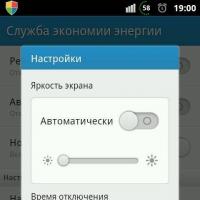 Быстро садится батарея… Что делать?
Быстро садится батарея… Что делать? Автоматическое восстановление не удалось восстановить компьютер
Автоматическое восстановление не удалось восстановить компьютер Mozilla Thunderbird (почтовый клиент)
Mozilla Thunderbird (почтовый клиент) Полезные программы для ОС Windows XP
Полезные программы для ОС Windows XP